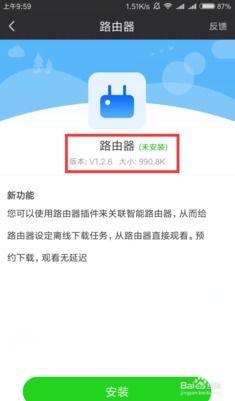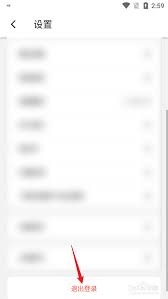当你满怀期待地将苹果设备连接到电脑上,却发现电脑毫无反应,屏幕上没有出现熟悉的设备图标,是不是顿时感到手足无措?别急,这种情况其实很常见,而且有多种方法可以尝试解决。下面,我们就来一一揭秘这些妙招,帮你轻松应对电脑无法识别连接的苹果设备问题。
1. 检查数据线与连接端口
首先,确保你的数据线是完好的。数据线经过长时间使用,可能会因为磨损或不当使用而损坏。试着换一根原装数据线连接设备,看看问题是否得到解决。同时,也要检查电脑上的usb端口是否正常工作,有时端口可能由于灰尘或损坏而无法正常工作。你可以尝试将数据线插到电脑的其他usb端口上,或者换一台电脑试试。
2. 检查设备解锁状态与充电情况
确保你的苹果设备处于解锁状态,并且正常显示充电提示。如果设备未解锁或无法正常充电,电脑可能无法识别它。此外,如果设备处于黑屏、白苹果、白屏、不停重启等ios系统故障状态,也可能导致无法正常连接电脑。在这种情况下,你可以尝试使用苹果设备修复工具来修复ios系统问题。
3. 更新与重装软件
如果数据线与设备都没有问题,那么可能是软件方面的问题。首先,确保你的电脑上已经安装了最新版本的itunes或其他苹果设备管理软件。然后,尝试更新你的苹果设备到最新版本的ios系统。有时,软件更新可以修复连接问题。
如果更新后的软件仍然无法识别设备,你可以尝试卸载并重新安装itunes及相关苹果软件。在windows系统上,你可以通过控制面板的“添加或删除程序”功能来卸载这些程序。卸载后,记得重新启动电脑,然后重新下载并安装最新版本的itunes。
4. 检查驱动程序
在windows系统中,驱动程序的问题也可能导致电脑无法识别连接的苹果设备。你可以通过设备管理器来检查apple mobile device usb driver是否正常工作。如果驱动程序出现叹号或问号提示,说明驱动程序可能未正确安装或已损坏。在这种情况下,你可以右键点击驱动程序,选择“更新驱动程序”来尝试修复问题。
5. 关闭安全软件与防火墙
有时,第三方安全软件或防火墙可能会拦截usb设备连接事件,导致电脑无法识别连接的苹果设备。你可以尝试暂时关闭这些安全软件或防火墙,然后再次连接设备看看问题是否得到解决。如果关闭安全软件后设备能够被识别,那么你可以考虑将该问题反馈给安全软件的客服团队。

6. 寻求专业帮助
如果以上方法都无法解决问题,那么可能是硬件故障导致的。在这种情况下,你可以联系苹果官方支持团队或前往苹果授权维修点进行检测与维修。在联系支持团队之前,你可以尝试在线发起支持请求,以便更快地获得专业帮助。
电脑无法识别连接的苹果设备确实是一个令人头疼的问题,但只要我们掌握了正确的方法,就可以轻松应对。从检查数据线与连接端口到更新与重装软件,再到检查驱动程序与关闭安全软件,每一个步骤都可能帮助你解决问题。如果以上方法都无法奏效,记得及时寻求专业帮助哦!